Comment résoudre le problème de Skype qui ne fonctionne pas sous Windows 10 ?
Publié: 2018-11-27Pour de nombreuses personnes, Skype fait partie intégrante de leur vie quotidienne. Certains l'utilisent pour le travail tandis que d'autres l'utilisent pour communiquer avec leurs proches à l'étranger. Dans la plupart des cas, Skype fonctionne correctement. Cependant, ce logiciel est toujours sensible à une foule de problèmes. Parfois, l'audio transmis ressemble à Dark Vador parlant sous l'eau. Dans d'autres cas, la vidéo peut être décalée et mise en mémoire tampon dans l'image la plus gênante. Alors, vous pourriez demander, "Et si l'application Skype ne fonctionne pas sur mon PC?" Si vous partagez le même problème, vous serez heureux d'avoir trouvé cet article.
Dans cet article, nous allons vous apprendre à faire fonctionner Skype sur Windows 10. Nous partagerons les meilleures méthodes pour résoudre les problèmes courants associés à cette application d'appel et de messagerie.
Solution 1 : Accéder à la page Skype Heartbeat
La première chose que vous devez faire est de déterminer s'il y a des problèmes avec le système Skype lui-même. Si vous ne parvenez pas à utiliser une fonctionnalité spécifique ou si l'application ne parvient pas à se connecter, vous pouvez consulter la page Skype Heartbeat pour connaître l'état du programme. Vous pouvez y accéder en cliquant sur Aide dans le menu Skype. Vous y trouverez l'option Heartbeat (Skype Status).
Une fois que vous aurez ouvert la page Heartbeat, vous pourrez connaître l'état du système de Skype. Vous serez en mesure de déterminer les problèmes avec l'infrastructure du programme. De plus, vous verrez une liste des programmes récents liés à Skype au bas de la page.
Solution 2 : dépannage des paramètres audio
L'un des meilleurs moyens d'apprendre à résoudre le problème de Skype qui ne fonctionne pas est de déterminer la cause du problème. Nous vous recommandons donc de vérifier si votre microphone ou vos haut-parleurs fonctionnent mal. Pour ce faire, vous devez suivre les étapes ci-dessous :
- Ouvrez les paramètres sur Skype. Habituellement, vous verrez cette option dans la partie supérieure gauche de la fenêtre. Dans les versions les plus récentes de Skype, les paramètres sont accessibles en cliquant sur l'icône Plus d'options qui ressemble à trois points alignés horizontalement.
- Dans le menu du volet gauche, sélectionnez Audio et vidéo.
- Testez votre microphone en lui parlant. Vous devriez pouvoir voir la barre de volume se déplacer sous la section Microphone.
- Si la barre de volume ne bouge pas, cliquez sur le menu déroulant à côté de Microphone. Choisissez un autre appareil qui permet à la barre de volume de bouger pendant que vous parlez.
Il est possible que vous ayez sans le savoir empêché Skype d'accéder à votre microphone. Pour savoir si cela est vrai, vous pouvez suivre les instructions ci-dessous :
- Sur votre clavier, appuyez sur la touche Windows + I. Cela devrait ouvrir l'application Paramètres.
- Sélectionnez Confidentialité dans les options.
- Accédez au menu du volet de gauche et sélectionnez Microphone.
- Allez dans le volet de droite, puis activez l'option "Autoriser les applications à accéder à votre microphone".
- Faites défiler vers le bas jusqu'à ce que vous trouviez Skype. Assurez-vous que l'accès au microphone est activé pour cette application.
Si vous n'entendez rien sur Skype, vous pouvez tester les haut-parleurs. Vous pouvez le faire en suivant ces étapes :
- Ouvrez les paramètres de Skype.
- Sélectionnez Audio et vidéo dans le menu.
- Cliquez sur Tester le son. Vous devriez pouvoir entendre la sonnerie de Skype.
- Si vous n'entendez rien, cliquez sur le menu déroulant à côté de Haut-parleurs. Sélectionnez une autre option de sortie audio, puis cliquez à nouveau sur Tester l'audio.
Solution 3 : Inspection de votre matériel audio
Si le dépannage de vos paramètres audio ne vous aide pas, nous vous suggérons d'inspecter l'état de votre matériel. Si vous utilisez un casque ou un microphone externe, vérifiez le curseur de volume ou le commutateur de sourdine. Il est possible que vous ayez accidentellement déplacé ou basculé l'interrupteur.

Vous devez également vous assurer que vous avez branché vos haut-parleurs et votre microphone dans les bons ports. Les microphones USB peuvent être connectés à n'importe quel port USB. Cependant, si vous utilisez un microphone analogique, vous devez le connecter à la bonne prise audio. D'autre part, si vous utilisez un ordinateur de bureau et que le microphone est branché sur la prise audio avant, essayez celui à l'arrière de votre PC. Si rien de tout cela ne fonctionne, il est peut-être temps de remplacer votre microphone.
Solution 4 : Modification des paramètres vidéo Skype
Si vous rencontrez des problèmes avec vos appels vidéo Skype, vous pouvez résoudre le problème via le menu Paramètres. Voici les étapes :
- Accédez au menu Paramètres de Skype.
- Sélectionnez Audio et vidéo dans les options.
- Cliquez sur le menu déroulant à côté de Caméra.
- Sélectionnez un autre appareil, puis essayez de refaire l'appel vidéo Skype.
Si vous savez que votre webcam est correctement connectée à votre PC mais que vous ne la voyez pas dans cette fenêtre, vous devez ajouter ou mettre à jour vos pilotes. Vous pouvez le faire manuellement en visitant le site du fabricant de votre webcam. Cependant, vous devez vous assurer que vous obtenez les pilotes compatibles avec la version de votre système. Sinon, vous pourriez causer plus de problèmes à votre ordinateur.
Cela dit, nous recommandons une option plus pratique et fiable - Auslogics Driver Updater. Après avoir activé cet outil, il identifiera automatiquement la version de Windows dont vous disposez. De plus, il trouvera les derniers pilotes recommandés par le fabricant pour votre système.
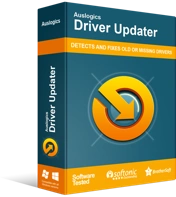
Résoudre les problèmes de PC avec Driver Updater
Les performances instables du PC sont souvent causées par des pilotes obsolètes ou corrompus. Auslogics Driver Updater diagnostique les problèmes de pilote et vous permet de mettre à jour les anciens pilotes tous en même temps ou un à la fois pour que votre PC fonctionne plus facilement
Il est également possible que, pour une raison quelconque, Skype ne puisse pas accéder aux caméras connectées à votre ordinateur. Pour résoudre ce problème, vous devez suivre ces étapes :
- Accédez à votre barre des tâches, puis cliquez sur l'icône Rechercher.
- Maintenant, tapez "Paramètres" (sans guillemets), puis appuyez sur Entrée.
- Une fois l'application Paramètres ouverte, sélectionnez Confidentialité.
- Choisissez Caméra dans les options du menu du volet gauche.
- Activez l'option "Autoriser les applications à accéder à votre appareil photo".
- Faites défiler vers le bas et assurez-vous que l'accès à la caméra est activé pour Skype.
Solution 5 : effectuer un appel test Skype
Une fois que vous vous êtes assuré que votre microphone, vos haut-parleurs et votre caméra fonctionnent correctement, il est temps d'effectuer un appel test. Vous pouvez le faire en suivant les étapes ci-dessous :
- Cliquez sur la zone de recherche sur Skype.
- Tapez "echo123" (sans guillemets).
- Sélectionnez Service de test d'écho/son dans les résultats.
- Maintenant, cliquez sur le bouton Appeler. Gardez à l'esprit que vous ne pouvez passer des appels vocaux que via ce service.
Vous serez invité à parler dans votre microphone après avoir entendu un bip. Ce que vous direz sera enregistré et rejoué après quelques secondes. Si vous pouvez entendre votre propre voix, vous avez configuré Skype avec succès.
Quelle version de Skype utilisez-vous ?
Faites-le nous savoir en rejoignant la discussion ci-dessous !
